Bỏ túi 7 bí kíp tối ưu laptop để chơi game mượt hơn
Nếu bạn đang gặp phải tình trạng giật lag khi chơi game trên laptop, thì đừng vội nâng cấp máy. Tham khảo ngay bài viết dưới đây để khám phá 7 mẹo siêu đơn giản và miễn phí để laptop của bạn chơi game mượt mà hơn nhé!

1. Bật chế độ Game Mode trên Windows 11, 10
Game Mode là tính năng hữu ích có sẵn trên Windows, giúp tối ưu hóa tài nguyên máy tính để chơi game mượt mà hơn. Khi bật chế độ này, Windows sẽ tự động ưu tiên tài nguyên cho game, giúp giảm lag và giật. Bạn bật Game Mode theo các bước sau:
- Nhấn tổ hợp Windows + I để mở Cài đặt (Settings).
- Chọn Gaming > Nhấp vào Game Mode > Gạt công tắc On để kích hoạt.
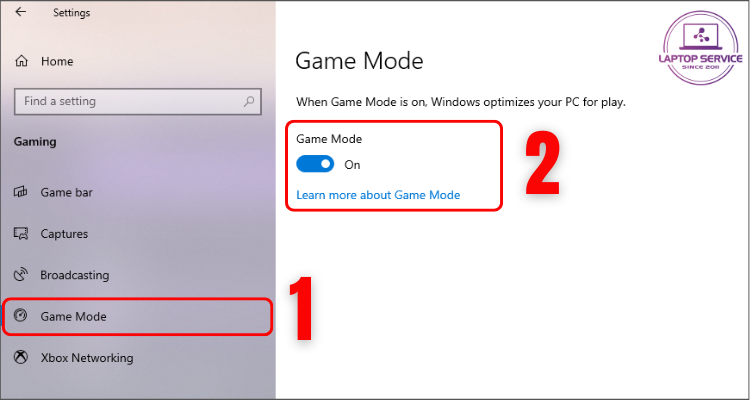
Thực hiện theo trình tự trong ảnh trên để bật chế độ Game Mode
2. Cập nhật Driver card đồ họa
Cập nhật driver là cách dễ nhất để tăng FPS – số khung hình hiển thị trong một giây khi bạn chơi game. Bạn chỉ cần làm theo các bước sau để cập nhật driver card đồ họa:
- Nhấn chuột phải vào This PC > Chọn Manage > Device Manager.
- Click vào Display adapters để hiển thị danh sách card đồ họa.
- Nhấn chuột phải vào từng card > Chọn Update driver.
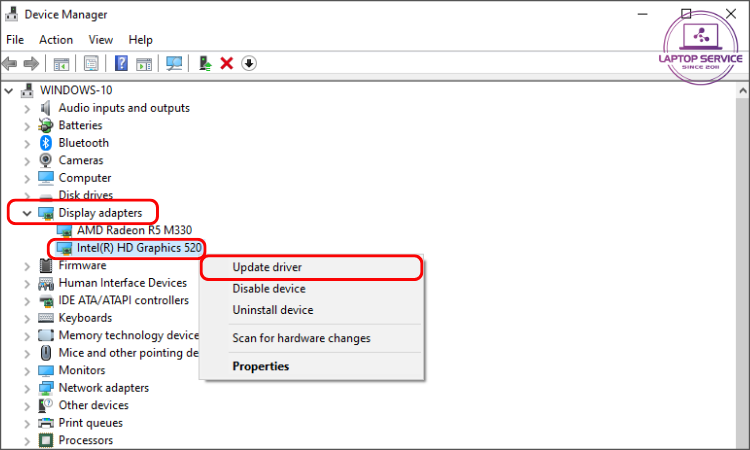
Click chuột vào Display adapters > Chọn card đồ hoạ > Nhấn Update
Tại đây hệ thống sẽ cung cấp hai cách cập nhật: Search automatically for drivers – Windows tự động tìm và cài đặt và Browse my computer for drivers – Cài đặt driver bạn đã chuẩn bị sẵn và lưu trên máy.
3. Xóa các chương trình không sử dụng và phần mềm rác
Các ứng dụng không cần thiết chạy nền sẽ khiến máy tính của bạn bị “nặng” và giảm hiệu suất. Hãy kiểm tra và tắt những ứng dụng không dùng đến bằng cách mở Task Manager (Ctrl + Shift + Esc), chuột phải vào ứng dụng không cần thiết, chọn End task.
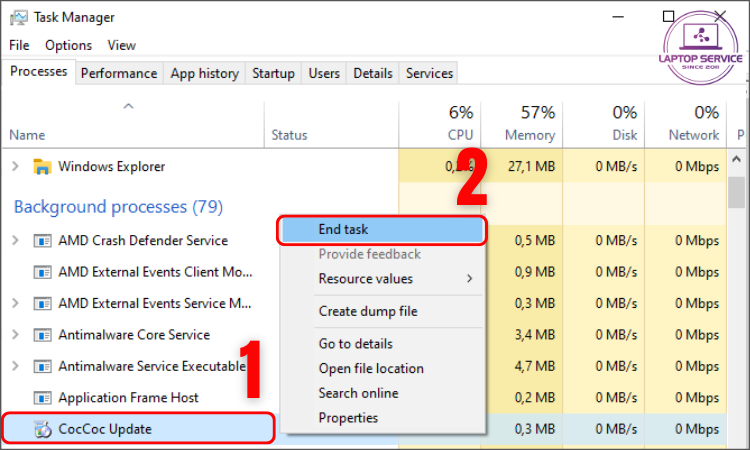
Hãy thực hiện theo trình tự trên để tắt các ứng dụng chạy ngầm
Để loại bỏ các file rác thì hãy tìm và Disk Cleanup trong thanh công cụ tìm kiếm. Chọn các mục cần dọn dẹp và nhấn OK để giải phóng bộ nhớ.
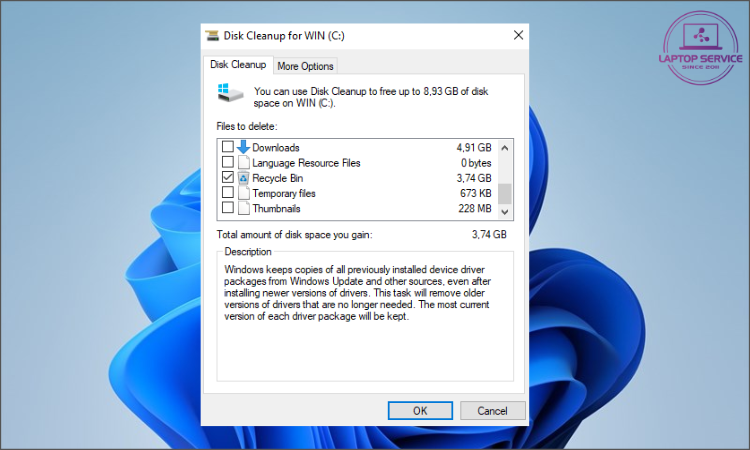
Truy cập vào Disk Cleanup từ thanh tìm kiềm
Việc này giúp máy tính của bạn chạy nhanh hơn và chơi game mượt mà hơn.
4. Cập nhật phiên bản DirectX mới nhất
DirectX giúp các trò chơi tương tác với phần cứng của máy tính, đặc biệt là card đồ họa. Nếu đang sử dụng phiên bản DirectX mới nhất sẽ giúp tăng hiệu suất và FPS trong game. Bạn cập nhật DirectX như sau:
- Nhấn Windows + I, chọn Update & Security.
- Vào Windows Update, nhấn Check for updates để cập nhật.
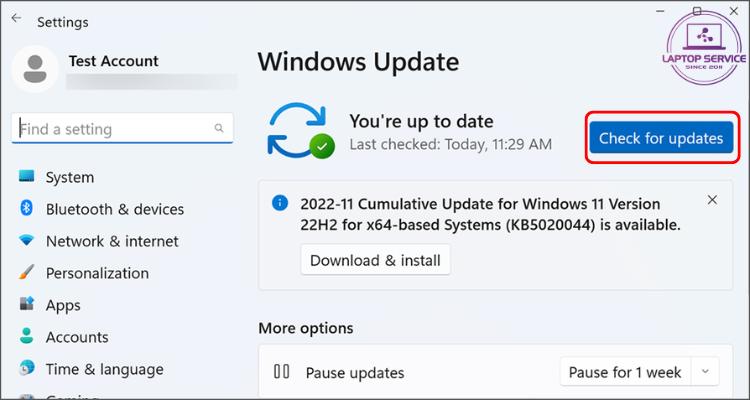
Ngoài ra, bạn cũng có thể cập nhật bằng cách tải trực tiếp từ trang web của Microsoft.
5. Giảm độ phân giải trò chơi
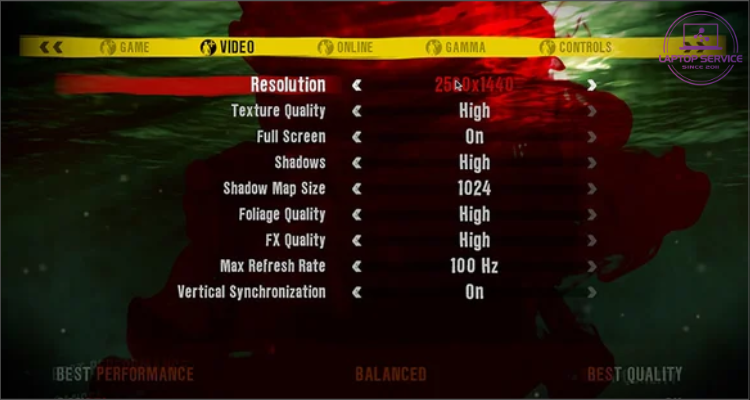
Giảm bớt độ phân giải để tránh việc máy quá tải gây chậm game
Nếu laptop của bạn cấu hình không quá cao, thì việc giảm độ phân giải game có thể giúp cải thiện FPS đáng kể. Hãy vào phần cài đặt đồ họa trong game và giảm độ phân giải (ví dụ từ 1080p xuống 720p). Việc này giúp giảm tải cho laptop và giúp game chạy mượt mà hơn.
6. Tắt tính năng tăng tốc chuột
Nếu bạn đang chơi những game yêu cầu phản xạ nhanh, tính năng tăng tốc chuột có thể làm giảm độ chính xác. Hãy tắt tính năng này để có cảm giác điều khiển chính xác hơn:
- Vào Settings > Chọn Devices > Nhấp chuột vào Mouse.
- Vào Additional mouse options > chọn tab Pointer Options > Bỏ chọn Enhance pointer precision.
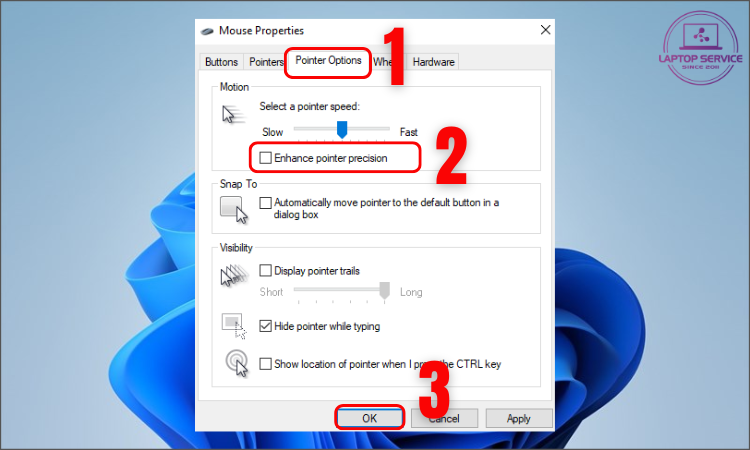
Bỏ chọn Enhance pointer precision để điều khiển chính xác hơn khi chơi game
7. Tăng tốc độ mạng với DNS nhanh hơn
Để giảm độ trễ trong các game online, bạn có thể thay đổi DNS sang Google DNS (8.8.8.8 và 8.8.4.4) hoặc Cloudflare DNS (1.1.1.1). Việc này giúp tăng tốc độ kết nối và giảm lag trong các trò chơi online.
Bước 1: Mở Control Panel từ thanh tìm kiếm.
Bước 2: Chọn Network and Internet > Network and Sharing Center > Change Adapter Settings.
Nếu bạn không thấy mục Network and Sharing Center, hãy chuyển Category thành Small icon.
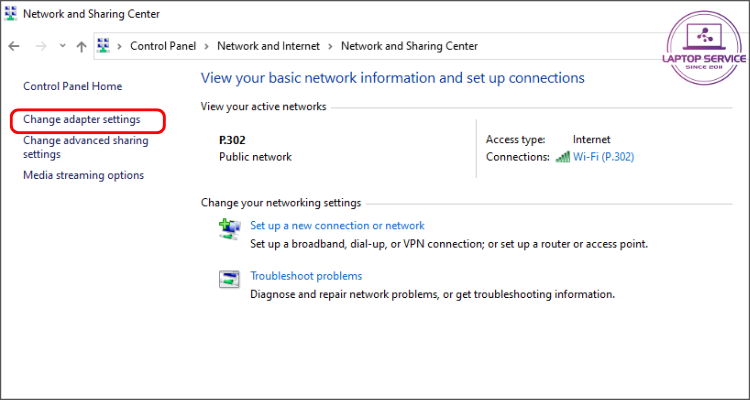
Chọn Change Adapter Settings
Bước 3: Nhấn tổ hợp phím Alt + Enter > Chọn Properties.
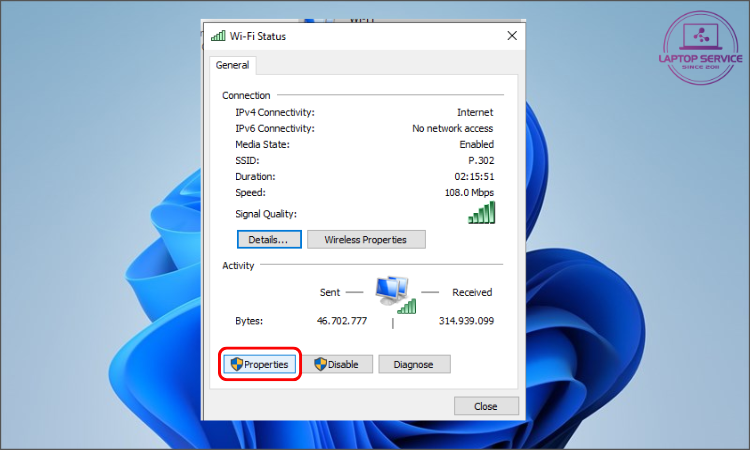
Nhấp chuột chọn Properties.
Bước 4: Vào Internet Protocol Version 4 (TCP/IPv4), chọn Use the following DNS server addresses, nhập:
- Preferred DNS server: 8.8.8.8
- Alternate DNS server: 8.8.4.4
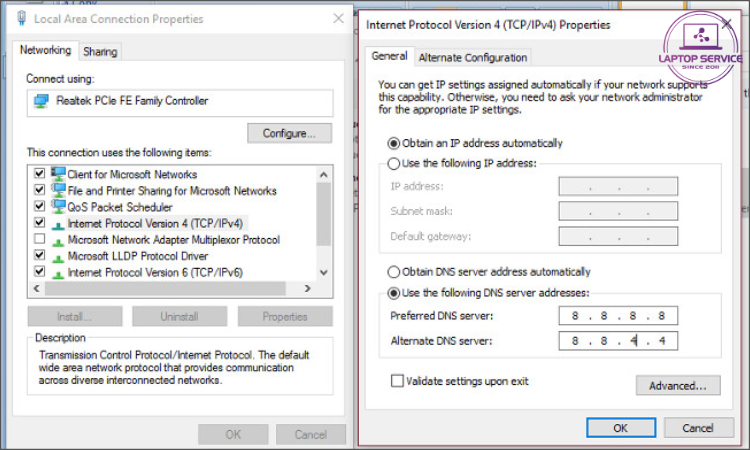
Bước 5: Nhấn OK để lưu thay đổi.
Chỉ với vài bước đơn giản và hoàn toàn miễn phí, bạn có thể giúp laptop của mình chơi game mượt mà hơn mà không cần phải bỏ ra một khoản tiền lớn. Hãy thử áp dụng ngay các mẹo này để trải nghiệm những giờ phút chơi game mượt mà, ít giật lag nhé!
Mọi thông tin chi tiết xin vui lòng liên hệ:
Laptop Service
Trụ sở: K28, Ngõ 68 Trung Kính, phường Yền Hòa, quận Cầu Giấy, TP Hà Nội
MST: 0105397200
Hotline: 097 198 0003
Facebook: https://www.facebook.com/suachualaptop24hhn/
Email: info@24hgroup.com.vn
Tin tức liên quan












